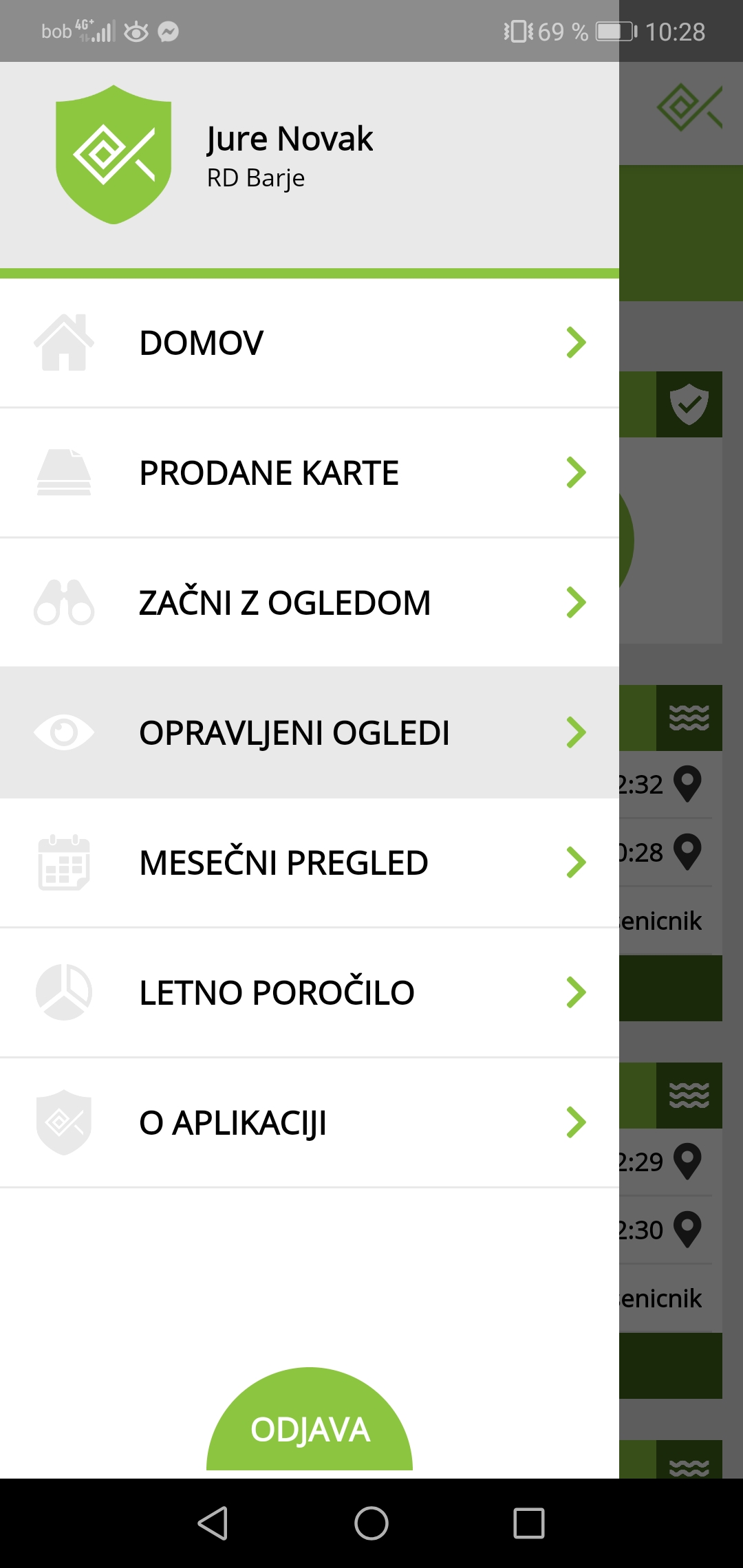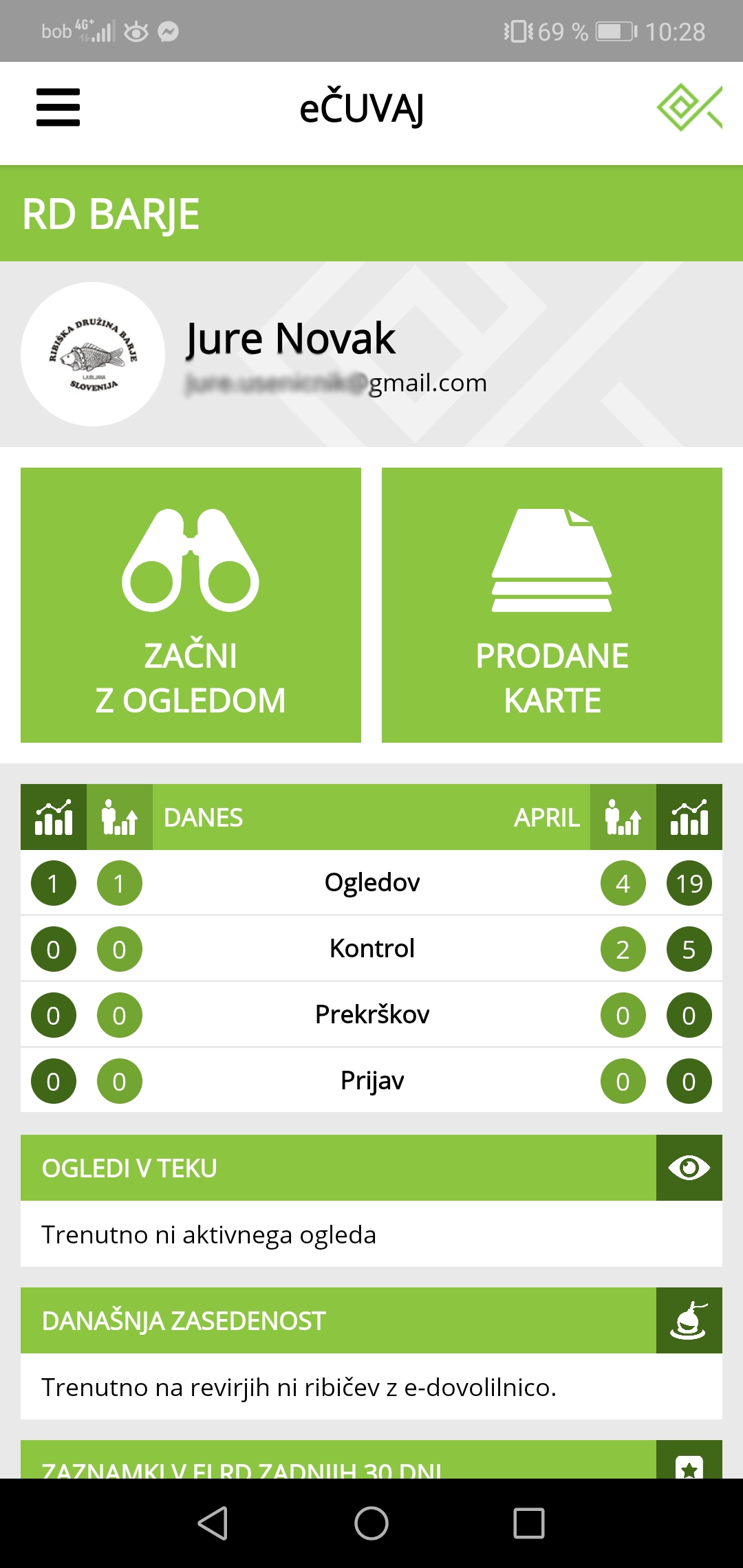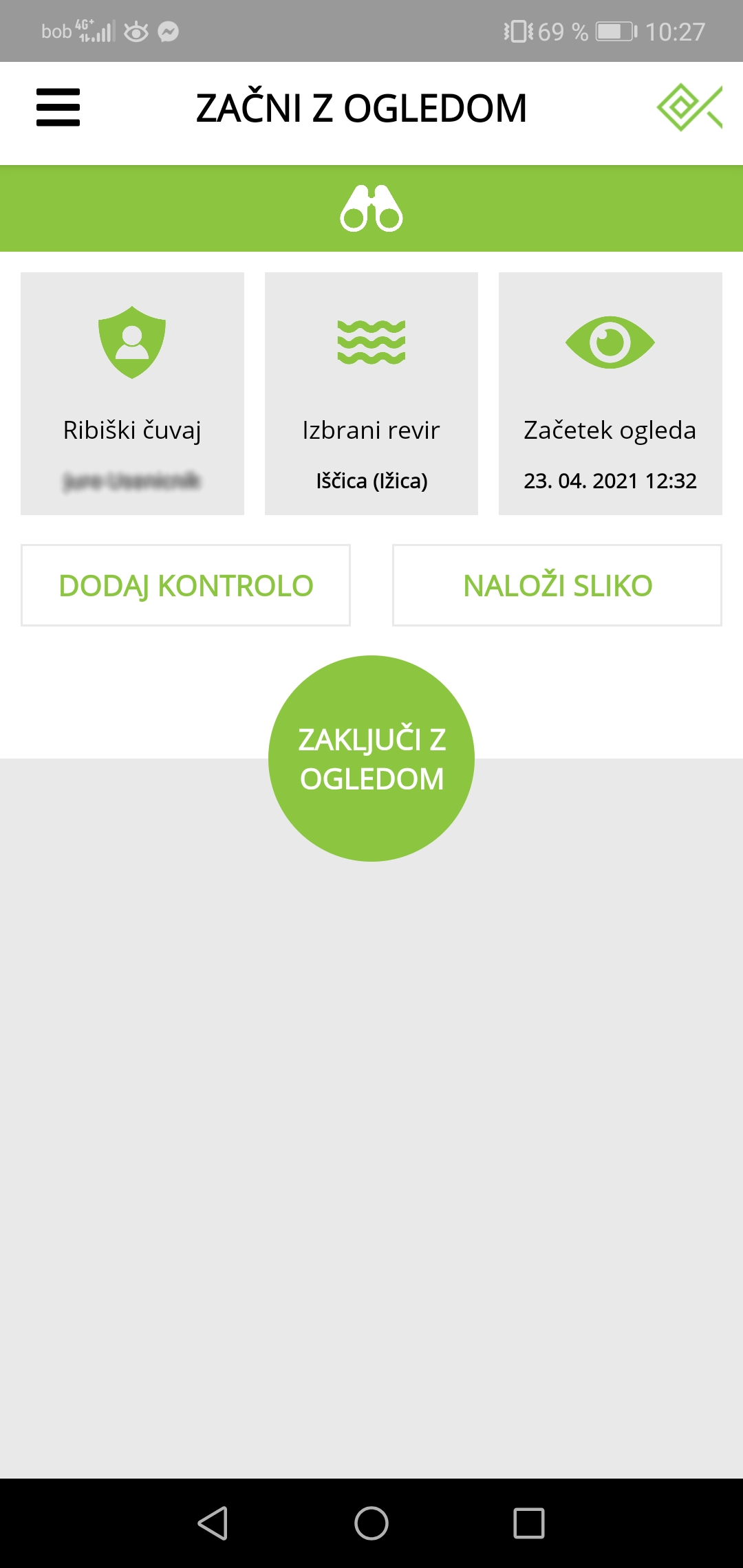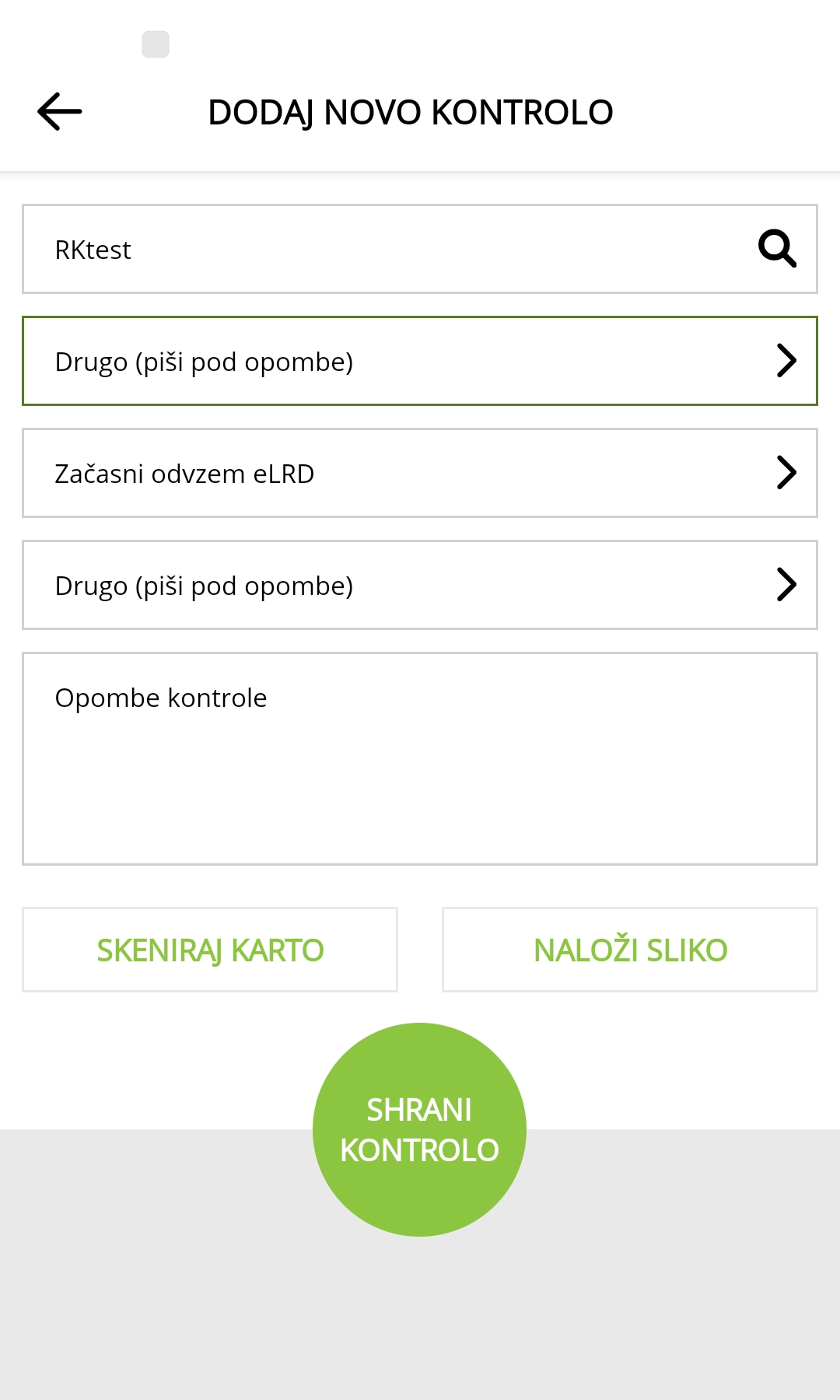Za še enostavnejšo uporabo orodja eČuvaj, do katerega so doslej čuvaji dostopali preko brskalnika, smo razvili mobilni aplikaciji, ki delujeta na napravah Android (Samsung, Huawei, ...) in iOS (iPhone). V nadaljevanju so navodila za njuno uporabo.
Skoči na:
-
KDO LAHKO UPORABLJA APLIKACIJO eČUVAJ?
-
FUNKCIONALNOSTI APLIKACIJE eČUVAJ
-
KAKO ČUVAJ V APLIKACIJI ZABELEŽI ČUVAJSKI OBHOD?
-
KAKO ČUVAJ V APLIKACIJI ZABELEŽI KONTROLO?
-
KAKO ČUVAJ V APLIKACIJI ZABELEŽI PRIJAVO V REVIRJU?
-
ZAZNAMEK IN ODVZEM ELRD
1. KDO LAHKO UPORABLJA APLIKACIJO eČUVAJ?
Aplikacijo eČuvaj lahko uporablja vsak aktivni ribiški čuvaj, ki za upravljavca opravlja čuvajsko službo. Aplikacija je na voljo za tiste upravljavce (RD), ki imajo aplikacijo najeto. Ste ribiški čuvaj, a niste prepričani, če ga lahko uporabljate? Obrnite se na vašega upravljavca. Ta bo stopil v stik s ponudnikom, ki vam bo dodelil ustrezne pravice, da lahko pričnete z njegovo uporabo. Pred uporabo se mora čuvaj registrirati na portalu RibiskeKarte.si. Če uporabniška računa tukaj še nima, ga lahko pridobi
tukaj.
Ko upravljavec, ki najema orodje eČuvaj, čuvaja potrdi, lahko ta prične z njegovo uporabo preko aplikacije. Če ima čuvaj pametni telefon Android, lahko aplikacijo pridobi
tukaj. Če ima čuvaj pametni telefon iOS (iPhone), lahko aplikacijo pridobi
tukaj. Ko si čuvaj naloži aplikacijo na svoj telefon, se vanjo prijavi z istimi podatki, kot jih uporablja za prijavo v portal RibiskeKarte.si
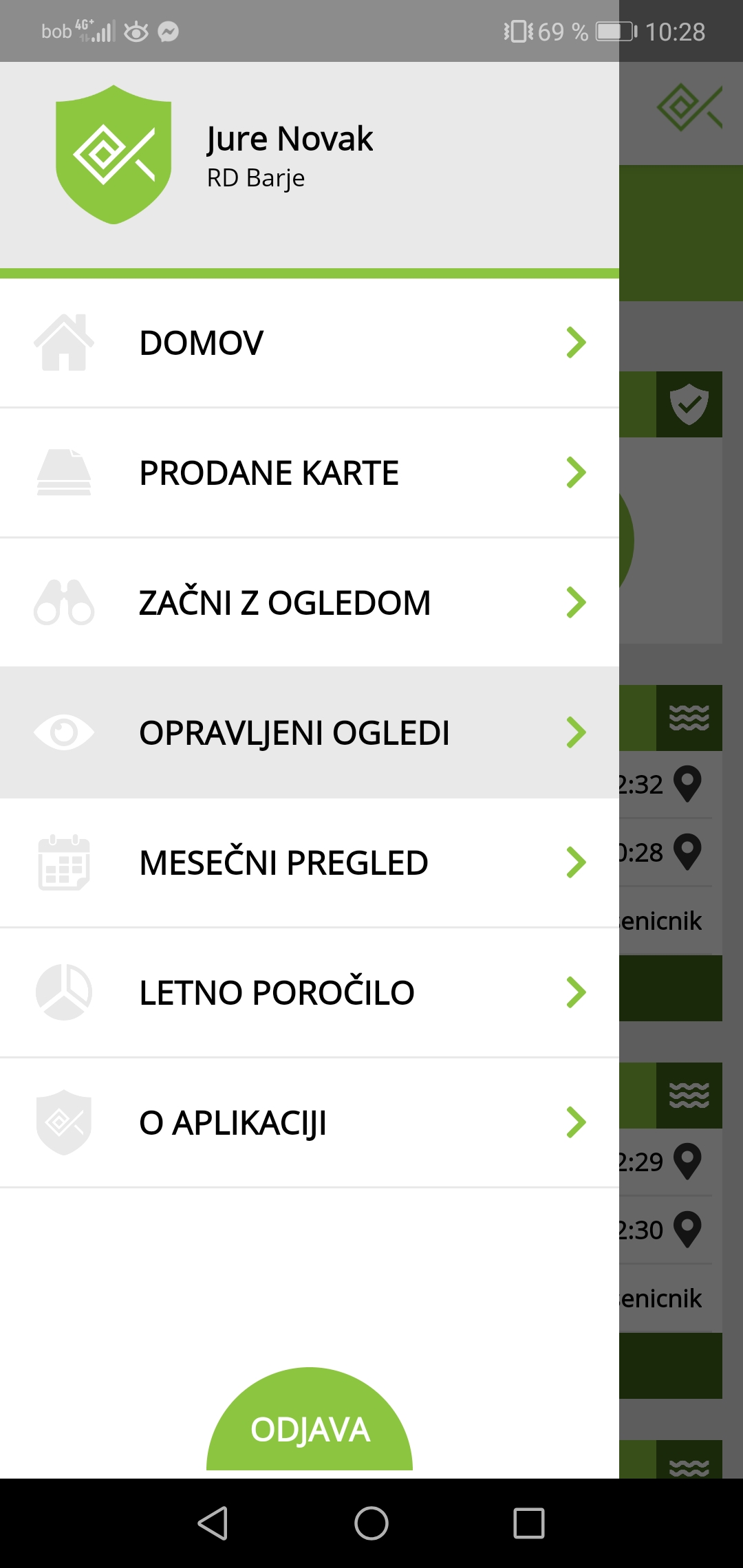
2. FUNKCIONALNOSTI APLIKACIJE eČUVAJ
Orodje eČuvaj prihrani čas in izboljša pregled nad stanjem v revirju. Izdelava mesečnih ali letnih statistik je za vodjo izjemno enostavna, opravi jih v zgolj nekaj klikih.
S pomočjo aplikacije čuvaj dodaja, shranjuje in pregleduje čuvajske oglede. Ima pregled nad prodanimi dovolilnicami in elektronskimi letnimi ribolovnimi dovolilnicami. Na nadzorni plošči ima za tekoči dan in tekoči mesec popoln pregled nas številom opravljenih čuvajskih ogledov, nad številom opravljenih kontrol, nad številom prijavljenih prekrškov in številom oddanih prijav.
Čuvaj vidi, kje lovijo ribiči, prav tako ima možnost, da na posameznega ribiča doda zaznamek (v kolikor ribolov ni bil po predpisih). Znotraj posameznega čuvajskega obhoda lahko dodaja kontrole, odda prijavo ribiča ali revirja, dodaja fotografije ribičev ali revirjev (po uradni dolžnosti in kolikor mu to dopuščajo pooblastila).
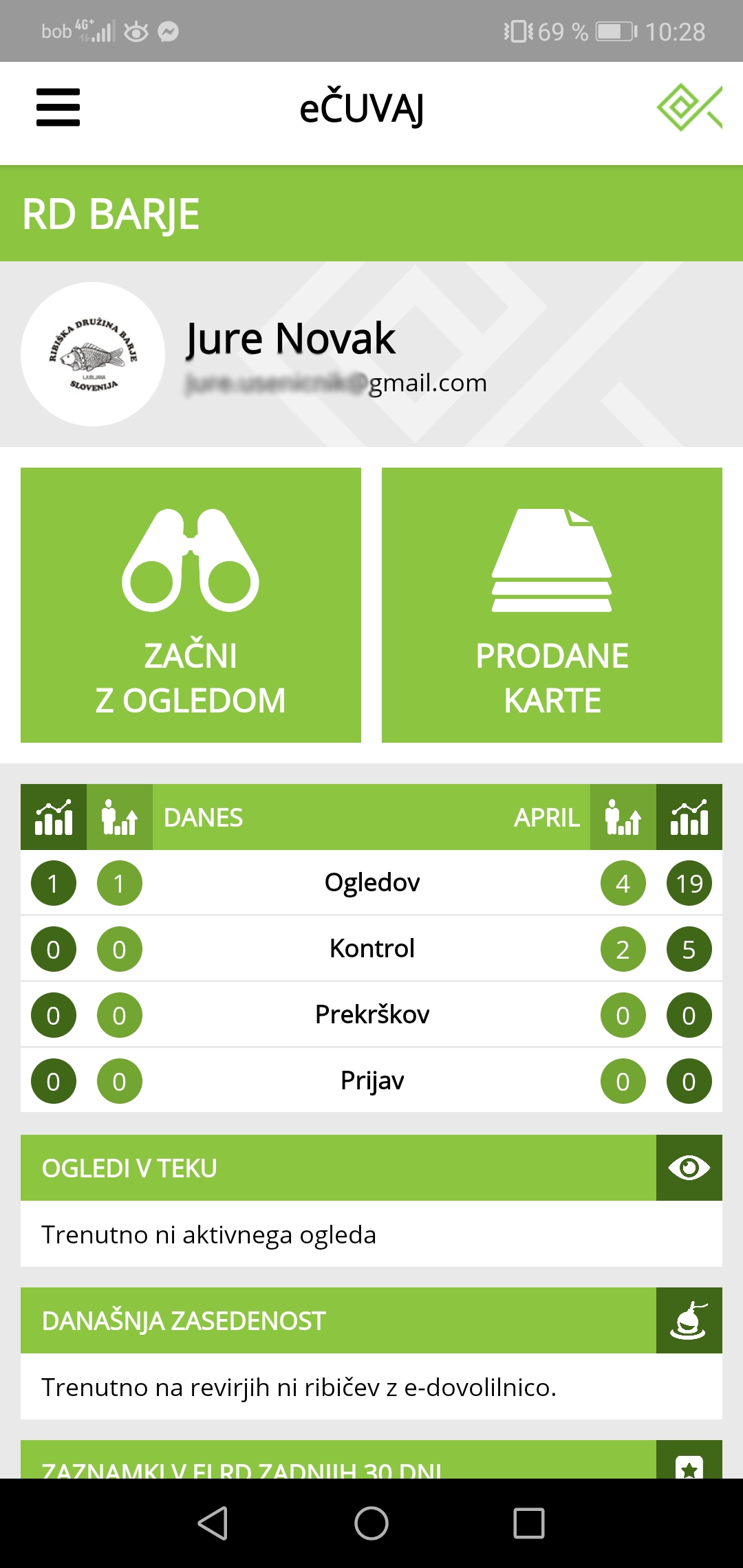
3. KAKO ČUVAJ V APLIKACIJI ZABELEŽI ČUVAJSKI OBHOD?
Ko se čuvaj prijavi v aplikacijo, se mu prikaže nadzorna plošča. V njej opazi , poleg drugih funkcionalnosti, dva velika zelena gumba: Začni z ogledom in Prodane karte. Ogled začne tako, da klikne na levi gumb Začni z ogledom. Izbere revir in pritisne gumb Začni z ogledom. Aplikacija pridobi njegovo lokacijo GPS. Telefon lahko čuvaj nato pospravi v žep in se sprehodi v revirju.
Ko želi zaključiti čuvajski ogled, odpre telefon in aplikacijo in pritisne zeleni gumb Zaključi z ogledom. Aplikacija sama zabeleži opravljeno kilometrino, prav tako zabeleži opravljeno pot in jo prikaže na zemljevidu. Na zemljevidu se tudi izrišejo točke, kjer je opravil pregled dovolilnic. Zemljevid opravljene poti in točk kontrol si ogleda tako, da klikne najprej v meniju na povezavo Opravljeni ogledi, nato pa na posameznem ogledu klikne na temno zeleno pasico, si ogleda podrobnosti čuvajskega ogleda, s klikom na okrogli zeleni gumb se prikaže zemljevid z zabeleženimi točkami.
4. KAKO ČUVAJ V APLIKACIJI ZABELEŽI KONTROLO?
Čuvaj lahko kontrolo ribiča zabeleži, če ima aktiviran čuvajski obhod. Kontrolo vnese tako, da klikne na gumb Dodaj kontrolo. Sledi navodilom: najprej vnese kodo dovolilnice, vnese morebitne nepravilnosti, izvedene ukrepe ali tip prijave. Vnese morebitne opombe. Spletno dovolilnico lahko skenira s skenerjem bar kode, ki je vgrajen v aplikacijo.
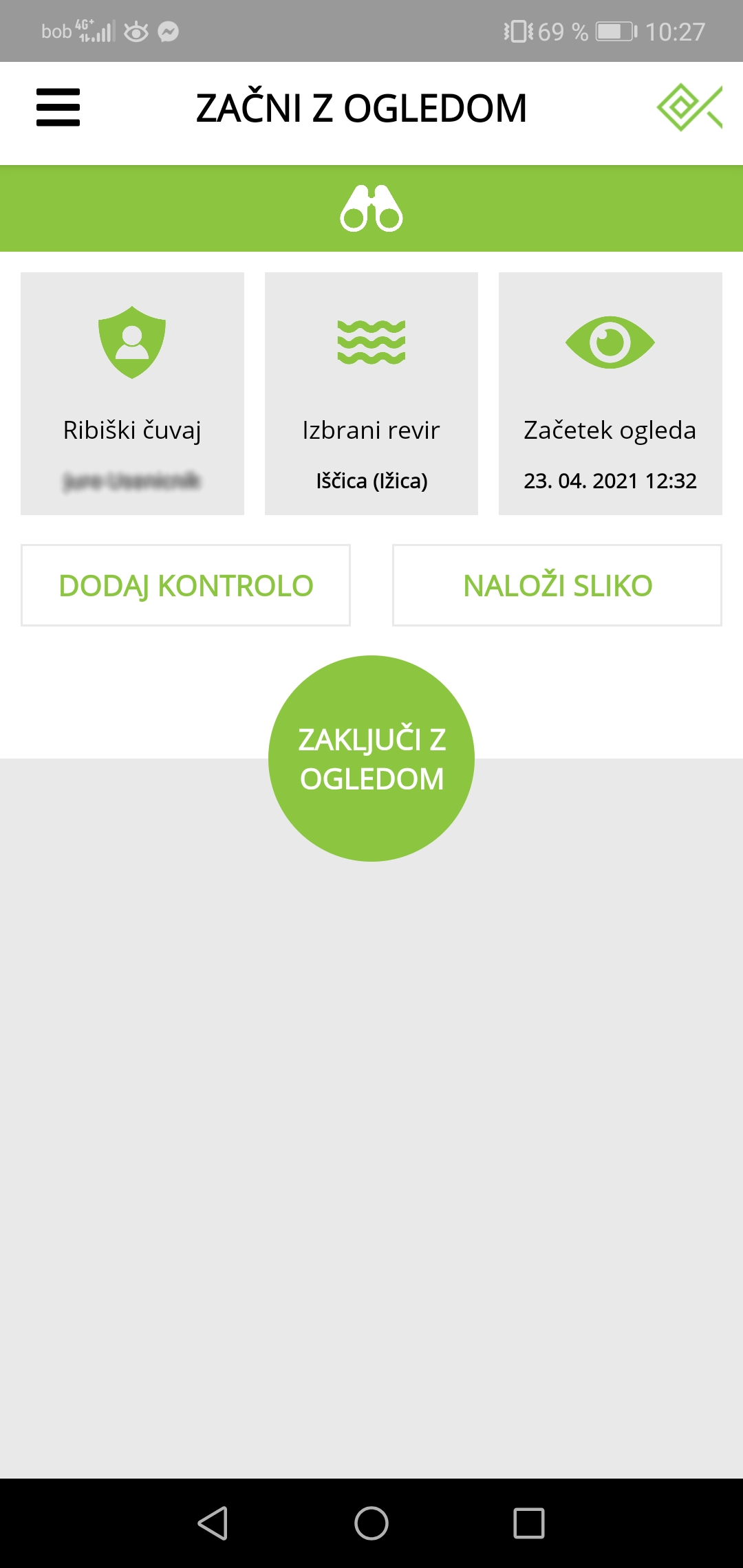
Doda lahko tudi fotografije, če mu to dopuščajo njegova pooblastila. Ko želi kontrolo zaključiti, pritisne na gumb Shrani kontrolo. Opravljena kontrola se nato pokaže v aplikaciji v rubriki Opravljene kontrole. Čuvaj lahko za nazaj pogleda kode dovolilnic, ki jih je preveril, ali si ogleda natančno mesto kontrole na zemljevidu.
5. KAKO ČUVAJ V APLIKACIJI ZABELEŽI PRIJAVO V REVIRJU?
Čuvaj lahko zabeleži prijavo revirja. Včasih se zgodi onesnaženje ali pogin, ki ga mora prijaviti. To stori tako, da na nadzorni plošči aplikacije pritisne na gumb Začni z ogledom. Izbere revir in pritisne na zeleni gumb Začni z ogledom. Kontrole ne doda, lahko doda fotografijo stanja v revirju. Pritisne na zeleni gumb Zaključi z ogledom. V zadnjem koraku vnese tip prijave revirja (onesnaženje, gradbeni poseg, pogin rib, kormorani, krivolov, ostalo). Vnese opombe, opravljeno kilometrino in doda fotografijo stanja v revirju. Prijavo odda s klikom na zeleni gumb Zaključi ogled.
6. ZAZNAMEK IN ODVZEM ELRD
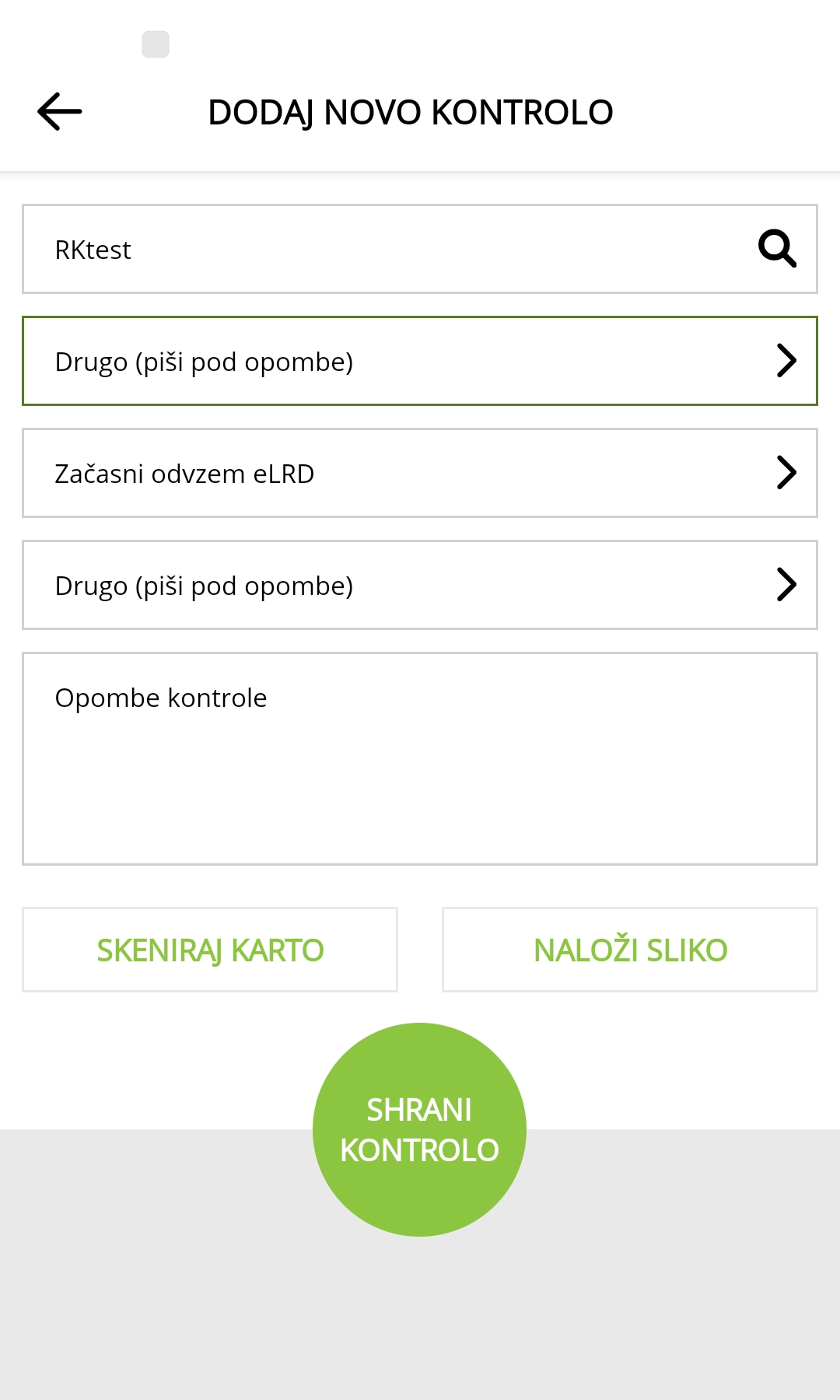
V posodobljeni verziji mobilne aplikacije eČuvaj (verzija 2.2.0, leto 2023) lahko čuvaj na določeno dovolilnico doda zaznamek, prav tako lahko zaradi kršitev odvzame eLRD. Ribiča, če uporablja eLRD, lahko čuvaj torej sankcionira na mestu in mu odvzame eLRD, da ne more več vpisovati datuma oziroma legalno izvajati ribolova. Z zaznamki se čuvaji obveščajo med seboj o posebnostih posameznega ribiča, tako turista kot člana, vendar ga diskrecijsko ne sankcionirajo.
eLRD lahko odvzamemo tako, da na obhodu dodamo novo kontrolo. V polje Vnesi številko dovolilnice ali eLRD vnesete ustrezno številko dovolilnice. V polju Ugotovil sem nepravilnosti izberete Drugo (piši pod opombe). V polju Izvedel sem ukrep izberete Začasni odvzem eLRD. V polju Opravil sem prijavo izberete ustrezno sankcijo. V opombe obvezno vpišete opombe kontrole in shranite kontrolo s klikom na zeleni gumb Shrani kontrolo. S tem je odvzem eLRD opravljen. Ribič je o suspendiranju obveščen preko emaila in eLRD ne more uporabljati, saj je blokirana.
V
Nadzorniku, ki deluje preko brskalnika, lahko čuvaj z ustreznimi pravicami oblikuje in pošilja obvestila ostalim čuvajem, s katerimi sodeluje (navadno je to vodja čuvajske službe).
 Redna cena:
Redna cena:
 Redna cena:
Redna cena:
 Redna cena:
Redna cena:
 Tvoja cena: 89,00 €TOP IZBIRA: Rola Hotfly CMA 590
Tvoja cena: 89,00 €TOP IZBIRA: Rola Hotfly CMA 590
 Tvoja cena: 69,90 €Termo perilo Remington Expedition
Tvoja cena: 69,90 €Termo perilo Remington Expedition
 Tvoja cena: 340,90 €Kolesce SILENCE OCEAN BLUE
Tvoja cena: 340,90 €Kolesce SILENCE OCEAN BLUE
 Tvoja cena: 499,00 €TOP IZBIRA: Muharski škornji, 24m
Tvoja cena: 499,00 €TOP IZBIRA: Muharski škornji, 24m
 Tvoja cena: 108,95 €Kolesce TRAPER RUNNER CARP 8000
Tvoja cena: 108,95 €Kolesce TRAPER RUNNER CARP 8000
 Tvoja cena: 299,00 €Muharski čevlji 24M GARANCIJE
Tvoja cena: 299,00 €Muharski čevlji 24M GARANCIJE